1,目標及展示 首先希望實現文字、圖片、控制項等在觸發後,呈現飄散並消失的效果。在QT常式《Qt Quick Particles Examples》是一個海星點擊滑鼠後呈現打散的效果,這個效果和最終需要的略有不同,所以我們在它的基礎上再加上我需要的一些元素,最終實現如下效果。 圖1(gif) 圖6 2 ...
1,目標及展示
首先希望實現文字、圖片、控制項等在觸發後,呈現飄散並消失的效果。在QT常式《Qt Quick Particles Examples》是一個海星點擊滑鼠後呈現打散的效果,這個效果和最終需要的略有不同,所以我們在它的基礎上再加上我需要的一些元素,最終實現如下效果。
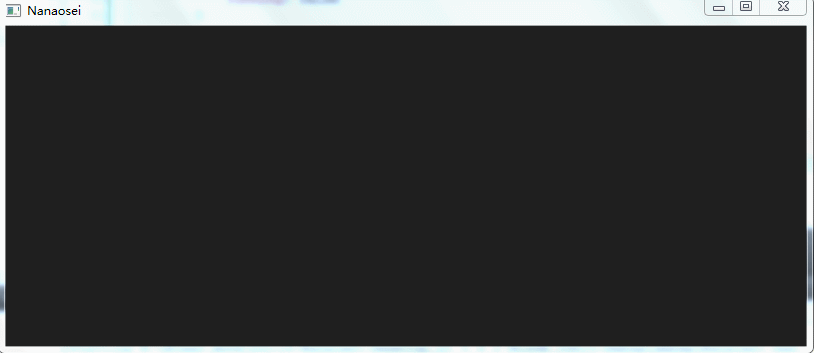
圖1(gif)
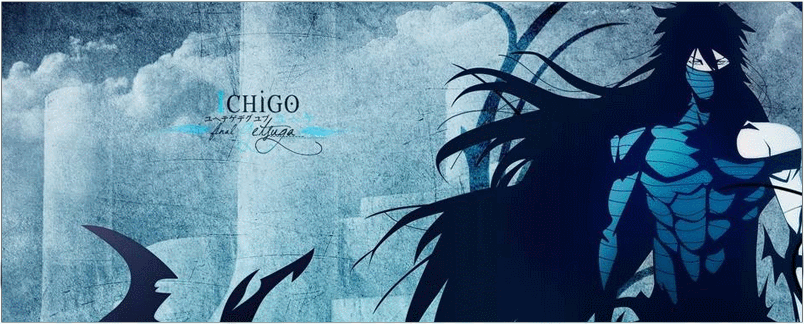
圖6
2,設計分析
這個項目我們分析可以拆分成兩個部分,第一是背景飄散效果,第二是背景逐漸消失效果,然後將這兩種效果進行組合,就實現最終需要的效果。
首先先實現飄散效果,QT具有非常強大的粒子化效果,並且只需很少的幾行代碼就能實現效果。不過對於初次使用qml語言進行開發的設計人員,需要先瞭解關鍵字的含義和功能,當然我們可以在常式中微調每個關鍵字參數,根據效果變化進行快速瞭解作用,也可以直接通過強大的F1幫助鍵對關鍵字說明文檔進行全面的瞭解。
在我們這些關鍵字有一定認識後,就可以快速進行粒子化設計了。
第二就是逐步消失的效果,這裡的方法就有很多了:方法一可以使用PS技術,找個單側是過渡效果的蒙版圖片,利用動畫效果逐步遮住顯示內容;
方法二可以直接使用qml 中的 LinearGradient:線性過渡的方法來實現,從單側開始讓逐步隱藏,使10%的區域從透明度為0(全透明)過渡到1(不透明)狀態,然後讓這10%的區域逐漸擴大範圍,最終實現背景消失。如果希望過渡區間更加均勻可以把10%改成20%或更大。
還有很多方法可以實現這個效果,從適應性考慮採用的是後者。
3,設計內容
先說下我的開發環境:
qt5.4.2集成的Qt creator 3.4.1版本
首先創建Quick項目,如果自動創建了MainForm.ui.qml,直接刪除就可以了,我們直接在main.qml中開發就可以了。
我們在建粒子系統之前,先建立一個畫布,畫布大小填充父畫布。然後在這個畫布上添加粒子系統的基本元素:ParticleSystem、Emitter、ImageParticle和應用文件import QtQuick.Particles 2.0代碼如下:
import QtQuick 2.4
import QtQuick.Window 2.2
import QtQuick.Particles 2.0
Window {
width: 800
height: 320
visible: true
Rectangle {
id: root
anchors.fill: parent
color: "#1f1f1f"
ParticleSystem {
id: myParticleSystem
}
Emitter {
id: myEmitter
system: myParticleSystem
//發射器區域寬和高
width: 240
height: parent.height
//發射頻率每秒500個元素
emitRate: 500
//每個元素的生命周期是1000毫秒
lifeSpan: 1000
//每個元素的大小是16*16像素
size: 16
}
ImageParticle {
system: myParticleSystem
//Qt自帶粒子圖,可以換成自定義圖片
source: "qrc:///particleresources/fuzzydot.png"
//粒子圖使用白色
color: "white"
}
}
}
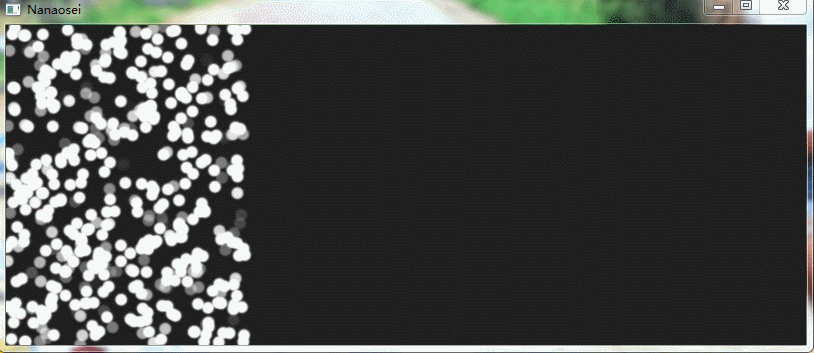
圖2(gif)
這個圖看來只有粒子,我們還需要動態飄動的效果,下麵在粒子發射器中增加如下代碼。
velocity: PointDirection {
x: 150
}
acceleration: PointDirection {
x: 12
}
水平向右設置150像素/秒的速度,水平向右添加一個12像素/秒^2的加速。如果我們需要讓他向左發射時,可以讓x:-150,加速設置也是同理,添加一個符號就表示向左加速。如果我們需要向下發射可以y:150,同理向上發射時是y:-150。
這時我們就有了所有粒子向右飄動的界面,但是飄動狀態還比較單調。我們可以給他增加一些差異性的元素,讓元素更豐富。
讓元素在±8*8像素範圍內隨機變化
sizeVariation: 8
在velocity中增加x/y速度的隨機變化
xVariation: 60 yVariation: 20
在acceleration中增加x/y加速度的隨機變化
xVariation: 6 yVariation: 5
到此元素飄動就有了雪花飛舞的感覺了,飄動的層次均勻並且舒服。
現在感覺顏色稍微有點單調,我們可以在ImageParticle中對顏色增加隨機繫數
colorVariation: 0.1
顏色也有一定的波動了,如下圖顯示

圖3
現在我們的任務就是讓發射器一邊發射一邊向右移動,直到移動到界面外,實現飄散的元素飛舞過程。這裡我們可以使用動畫元素,讓發射器在1秒內從窗體的最左邊向右側視窗外移動,實現的代碼如下
NumberAnimation {
id: myAnimation
//設定動畫的目標
target: myEmitter
//設定改變的屬性是x坐標
properties: "x"
//x移動到父視窗的邊沿
to: root.width
//在1秒內完成移動
duration: 1000
}
有了動畫代碼,我們還需要一個觸發這個動畫的事件,另外粒子系統創建後先不要發送,我們演示時通過滑鼠來激活動畫和粒子系統。
在粒子系統ParticleSystem添加如下代碼,讓粒子系統在創建時停止運行。
running: false
然後提那家數據觸發代碼
MouseArea {
anchors.fill: parent
//滑鼠點擊測試
onClicked: {
//讓myEmitter視窗複位,這樣滑鼠可重覆點擊
if (myEmitter.x > 0)
{
myAnimation.stop()
myEmitter.x = 0;
}
//激活粒子系統
myParticleSystem.restart()
//激活動畫
myAnimation.restart()
}
}
由於每次動畫執行結束後,myEmitter視窗已經在顯示窗體以外了,那麼在點擊時先讓myEmitter視窗回到初始位置,我們就實現了點擊後重覆演示功能。
效果如下
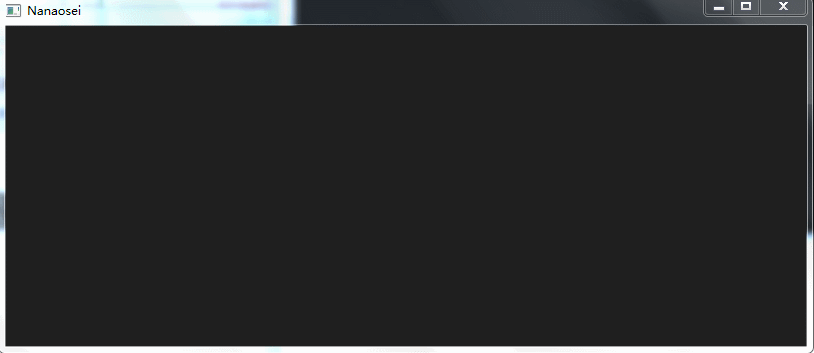
圖4
到這裡我們第一項飄散的效果就完成了,下一步是實現背景元素逐漸消失的特效。
我們後續會用到LinearGradient元素,需要添加引用import QtGraphicalEffects 1.0。我們首先測試文字,添加如下內容。註意添加的位置,qml添加圖層的規則是先建立的(代碼行號偏小的)圖層在底層,後建立的(代碼行號偏大的)圖層在頂層,我們文字需要顯示在飄飛效果的下麵顯示,所以代碼儘量靠前放置。
Text {
id:myText
anchors.centerIn: parent
text: "Hello world!"
font.bold: true
font.pixelSize: 120
font.family: "微軟雅黑"
visible: false
}
LinearGradient {
source: myText
anchors.fill: myText
start: Qt.point(0, 0)
end: Qt.point(myText.width, 0)
gradient: Gradient {
GradientStop{id: myGradientStart; position: 0.0; color: "#FFFFFFFF"}
GradientStop{id: myGradientEnd; position: 0.1; color: "#FFFFFFFF"}
}
}
代碼中Text項目被設置為隱藏。是因為我們下麵的漸變效果已經基於Text進行漸變覆蓋,我們需要顯示的是漸變的內容,Text的內容就不再被需要了,且當漸變被設置為透明時,會顯示背景的內容,這時Text如果顯示出了就不是我們所希望的效果了。
現在文本內容有了,下一步如何讓其逐步消失,我們可以用動畫控制漸變的定位。
圖5
如上圖所示,首先讓定位點myGradientStart在200毫秒內變成無色,然後讓定位點myGradientEnd移動到終點,這個過程同時讓myGradientStart跟隨移動到終點,但是他們之間需要有個時間差,消失邊界才會有個過渡區間。這裡我們可以使用順序動畫、並行動畫來組合完成這個功能。
最終代碼如下
import QtQuick 2.4
import QtQuick.Window 2.2
import QtQuick.Particles 2.0
import QtGraphicalEffects 1.0
Window {
width: 800
height: 320
visible: true
Rectangle {
id: root
anchors.fill: parent
color: "#1f1f1f"
Text {
id:myText
anchors.centerIn: parent
text: "Hello world!"
font.bold: true
font.pixelSize: 120
font.family: "微軟雅黑"
visible: false
}
LinearGradient {
source: myText
anchors.fill: myText
start: Qt.point(0, 0)
end: Qt.point(myText.width, 0)
gradient: Gradient {
GradientStop{id: myGradientStart; position: 0.0; color: "#FFFFFFFF"}
GradientStop{id: myGradientEnd; position: 0.1; color: "#FFFFFFFF"}
}
}
ParticleSystem {
id: myParticleSystem
running: false
}
Emitter {
id: myEmitter
system: myParticleSystem
anchors.verticalCenter: parent.verticalCenter
//發射器區域寬和高
width: 240
height: 180
//發射頻率每秒500個元素
emitRate: 500
//每個元素的生命周期是1000毫秒
lifeSpan: 1000
//每個元素的大小是16*16像素
size: 16
//元素可以在±8*8像素範圍內隨機變化
sizeVariation: 8
//元素髮射速度設置,使用點方向模式
velocity: PointDirection {
//水平方式速度 150像素/秒
x: 150
//隨著變數調整
xVariation: 60
yVariation: 20
}
//元素行進加速度設置,使用點方式模式
acceleration: PointDirection {
x: 12
//隨著變數調整
xVariation: 6
yVariation: 5
}
}
ImageParticle {
system: myParticleSystem
//Qt自帶粒子圖,可以換成自定義圖片
source: "qrc:///particleresources/fuzzydot.png"
//粒子圖使用白色
color: "white"
//顏色隨機繫數
colorVariation: 0.1
}
ParallelAnimation {
id: myAnimation
//數值動畫
NumberAnimation {
//設定動畫的目標
target: myEmitter
//設定改變的屬性是x坐標
properties: "x"
//x移動到父視窗的邊沿
to: root.width
//在1秒內完成移動
duration: 1000
}
SequentialAnimation {
PropertyAnimation {
target: myGradientStart
properties: "color"
to: "#00FFFFFF"
duration: 200
}
ParallelAnimation {
PropertyAnimation {
target: myGradientEnd
properties: "position"
to: "1.0"
duration: 1000
}
PropertyAnimation {
target: myGradientStart
properties: "position"
to: "0.9"
duration: 1000
}
}
PropertyAnimation {
target: myGradientEnd
properties: "color"
to: "#00FFFFFF"
duration: 200
}
}
}
MouseArea {
anchors.fill: parent
//滑鼠點擊測試
onClicked: {
//讓myEmitter視窗複位,這樣滑鼠可重覆點擊
if (myEmitter.x > 0)
{
myAnimation.stop()
myEmitter.x = 0;
myGradientStart.position = 0.0
myGradientStart.color = "#FFFFFFFF"
myGradientEnd.position = 0.1
myGradientEnd.color = "#FFFFFFFF"
}
//激活粒子系統
myParticleSystem.restart()
//激活動畫
myAnimation.restart()
}
}
}
}
在以上代碼中簡單修改,就可以實現圖6的效果了。
4,總結
此常式主要使用的功能塊粒子系統,給粒子增加一些隨機設置參數,可以讓粒子系統顯示更自然。另外在粒子系統中還有很有趣的功能如精靈顯示、粒子影響器等等。另外一個主要的功能就是漸變功能,可以讓顏色A過渡到顏色B,及本常式中使用的從無色A過渡到有色B。
https://www.simbahiker.com/news/0220200428001.html


